Reklame
Ubuntu System Panel (USP) er en konfigurerbar Gnome-launcher, som du kan tilføje til din Ubuntu (og andre Linux-distros baseret på Gnome) -panelet for hurtig og nem adgang til de forskellige applikationer og steder.
Når det åbnes, viser det et bredt vindue, der indeholder forskellige oplysninger om din computer. Du kan nemt tilføje genveje til dine foretrukne applikationer / steder, få oplysninger om dine systemressourcer eller inkludere ofte anvendte værktøjer (f.eks. En lommeregner eller påmindelser). Du kan enten bruge den som en erstatning for den eksisterende menulinje, eller som et ekstra værktøj til at hjælpe dig med at gøre tingene hurtigere.
Standardkonfigurationen af USP inkluderer en Brugerinfo-rude, Systemadministrationsrude, Programmer-ruden og panelet Seneste dokumenter. Ruden Systemadministration giver dig hurtig adgang til Synaptic Package Manager og også Kontrolcenter, der indeholder alle systemkonfigurationsindstillinger.

For at tilføje / konfigurere elementer i USP skal du først højreklikke på musen og derefter gå til Indstillinger. Præferencesvinduet indeholder mange indstillinger, som du kan bruge til at konfigurere USP til din smag.

Fanen Hoved i vinduet Præferencer indeholder de fleste af UI-konfigurationer til USP. Det er også her du kan tilføje yderligere elementer / plugins til hovedvinduet. USP understøtter brugen af plugins for at udvide dens funktionalitet. Installationspakken leveres med et sæt tredjeparts plugins, som du kan bruge med det samme. Disse plugins inkluderer en lommeregner, en kalender, en påmindelse, Firefox-bogmærker, systemressourcer og mange andre nyttige ting.
Billedet herunder viser listen over tilgængelige plugins til USP.

Bortset fra funktionaliteten giver USP dig også mulighed for at tema det op og forskønne det. Det bruger det samme GTK-tema som Gnome-systemet, hvilket betyder, at du kan tjekke gnome-look for dit foretrukne tema og bruge det på din USP.
For at installere temaet skal du først installere det på din Ubuntu (via System-> Indstillinger-> Udseende i hovedmenuen), angiv derefter navnet på temaet i USP's vindue Præferencer.
Her er nogle af skærmbillederne af nogle af GTK-temaerne på USP (Bemærk, at du kan anvende GTK-temaet til USP uden at skulle ændre dit systemtema).

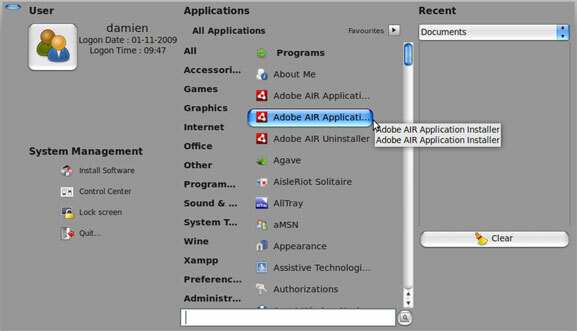
Installation af Ubuntu-System-Panel
USP findes ikke i Ubuntu-arkivet. Du bliver nødt til at få fat i koden fra udviklerens websted og installere den manuelt. Heldigvis er installationsproceduren ikke for vanskelig.
Først og fremmest skal du installere subversionen og bruge den til at downloade den nyeste version af USP til din computer. Skriv linje for linje i din terminal:
sudo apt-get install subversion
svn checkout https://ubuntu-system-panel.googlecode.com/svn/trunk/ ubuntu-systemet panel
cd ubuntu-system-panel
./usp_update installere fersk
Hvis du kører en 64 bit maskine, skal du køre denne ekstra kommando:
sudo cp /usr/lib/python2.4/site-packages/usp/plugins/_keybind64.so _keybinder.so
Det er det. Hvis du vil placere USP på dit panel, skal du først opdatere dit panel
killall gnome-panel
Højreklik på din mus på øverste panel, og vælg Føj til panel. Rul ned på listen for at finde Ubuntu System Panel. Vælg og tilføj det til panelet.
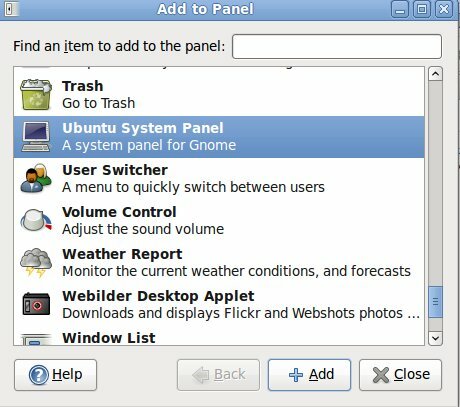
For at afinstallere skal du blot bruge følgende kommando:
cd ubuntu-system-panel
./usp_update afinstallation fuldført
Hvilke andre måder bruger du for at forbedre anvendeligheden i din Ubuntu (Linux)? Noget godt alternativ Gnome-applikationsstarter?
Billedkredit: pinguin_os [Ødelagt URL fjernet]
Damien Oh er en helt teknologisk nørd, der elsker at finpudse og hacke forskellige operativsystemer for at gøre livet lettere. Tjek hans blog på MakeTechEasier.com, hvor han deler alle tip, tricks og tutorials.